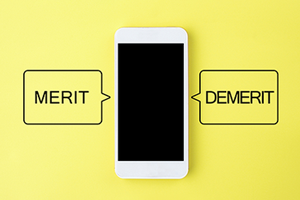スマホが充電できない時に確認すべきこと
スマホが充電できない時は、充電できない原因として、次のポイントを確認してみましょう。

充電ケーブルやコンセントが故障や接触不良を起こしてないか確認する
スマホの充電ができない原因として多いのは、充電ケーブルの破損や接触不良などです。
充電ケーブルはコンセント側とスマホ側に端子があり、間を導線でつないでいますが、無理な力がかかったり、極端に曲げたりすると破損する恐れがあります。
破損個所が内部の場合は外から見ても判断がつかないので、スマホの充電ができない時は、まずは充電ケーブルや充電器が破損していないか、別のスマホやタブレット、電気機器などを用いて確認してみましょう。
また、接触不良が原因で充電できない可能性もあるので、充電可能か試す際は、ケーブルが充電器と電気機器に正確に接続されているか、スマホのさし込み口にゴミが付着していないか確認しておくと良いです。
ほかにも、コンセントが故障していて充電できない可能性もあるので、照明器具やパソコンなどの、別の電気機器をさし込んで給電されるか確認します。
スマホのアプリケーションの終了、電源オフを試す
スマホでネットに接続したり、動画やゲームアプリを利用していたりすると、熱を持ってしまい充電できなくなるケースがあります。
そのため、スマホで実行しているアプリを終了したり、電源を切ったりして温度を下げてから充電可能か確かめてみましょう。
充電器や充電ケーブルが純正品か確認する
充電器や充電ケーブルには通信事業者が販売している純正品と、純正品以外の2種類があり、商品によって性能が違います。
純正品以外の充電器や充電ケーブルは、スマホが充電できるための必要な電力を満たしていない場合や、構造に不備があり電流の供給量が少なくなるなどのケースもあり、スマホの充電が十分にできない可能性があります。
そのため、スマホが充電できない場合は、充電器や充電ケーブルが通信事業者の純正品か確認する必要があります。
さし込み口が詰まっていないか確認する
充電ケーブルやコンセントなどに問題がない場合は、スマホのさし込み口が詰まっていないか確認してみましょう。
スマホのさし込み口とはスマホの下部側面にあり、iPhoneの場合はLightningコネクタ、Androidは外部接続端子と呼び、充電ケーブルをさし込む場所です。
さし込み口にゴミやホコリが詰まっていると、充電ケーブルをさし込んでも接触が悪くなり、充電できません。さし込み口を綿棒のような細いもので掃除しましょう。
iPhoneが充電できない時の対処法
スマホが充電できない時に、上記のポイントを確認しても、iPhoneが反応せず、電源を入れることができない場合は、スマホを強制的に再起動してみましょう。
iPhoneを強制的に再起動する手順は以下の通りです。

| 機種 | 再起動の方法 |
|---|---|
| iOS16以降のiPhoneの場合 |
|
| iPhone 8以降 (iPhone SE(第2および第3世代)を含む)の場合 |
|
| iPhone 7の場合 |
|
| iPhone 6s以前 (iPhone SE(第1世代)を含む)の場合 |
|
iPhoneを強制的に再起動しても充電がされない場合は、Apple Store 直営店またはApple 正規サービスプロバイダに持ち込むか、Apple サポートに問い合わせてみましょう。
iPhoneのバッテリー消耗を確認する方法
iPhoneはバッテリー消耗の確認が可能です。
スマホに使用されているリチウムイオンバッテリーは経年劣化が進むと充電可能な容量が低下し、購入時に比べるとバッテリーの最大容量が低下します。
iOS11.3以降のiPhoneには、バッテリーの最大容量をパーセンテージで確認でき、交換が必要かどうかの判断が可能です。
スマホを充電しても、購入時に比べて充電の減りが早くなったと感じた方は、以下の手順でiPhoneのバッテリー消耗を確認してみましょう。
「設定」をタップする
「バッテリー」をタップする
「バッテリーの状態と充電」をタップする
最大容量の項目を確認する
iPhoneの場合、最大容量が80%を切ると、「バッテリーの状態と充電」の画面に「バッテリーに関する重要なメッセージ」が表示され、バッテリーの交換を推奨されます。
メッセージが表示されたら、Apple正規サービスプロバイダでバッテリーの交換を依頼してみましょう。
Androidが充電できない時の対処法
Androidで充電できない時も、以下の手順で強制的に再起動してみましょう。なお、以下の手順はGoogle Pixelを例にしています。
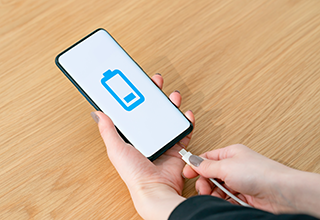
| 手順 | ||
|---|---|---|
| パソコンに接続して問題を解決する |
|
|
| Androidのボタンを使って問題を解決する |
|
|
|
●赤のライトが点灯した場合
|
●Androidロボットと矢印に囲まれたStartの文字が表示された場合
|
|
Androidはメーカーや機種によって電池アイコンやライトなどが異なる場合があります。
使用しているスマホの詳細を知りたい場合は、取扱説明書かスマホ本体のメーカーに問い合わせてみましょう。
Androidのバッテリー消耗を確認する方法
一部のAndroidでは、iPhoneのようにバッテリー消耗の確認が可能です。
例えば、「arrows We」の場合は、以下の手順でバッテリー消耗を確認できます。
「設定」をタップする
「電池」をタップする
「電池の性能」をタップする
上記の手順でバッテリーの容量が購入時の最大容量に対して80%を下回っているかどうか確認できます。
80%を下回っている場合はバッテリーの交換やスマホの買い換えなどを検討してみましょう。